Cumu riparazione di un discu Mac cù Utility Disk
Aduprate a funzione di Primu Soccorsu di l'Utilità Disca per truvà è riparà errori di discu.
L'Utilità Disca pò truvà è riparà errori relativi à u furmatu è a struttura di repertoriu di un discu Mac. L'errori ponu purtà à un comportamentu inaspettatu quandu si usa u vostru Mac, è errori significativi ponu ancu impedisce à u vostru Mac di accende cumpletamente.
Prima di prucede, assicuratevi di avè un currente copia di salvezza di u vostru Mac, in casu avete bisognu di ricuperà dannighjatu files o Disk Utility trova errori chì ùn pò micca riparà.
Apertu Utility Disk
In generale, pudete solu apre Utility Disk da u cartulare Utilities di u vostru cartulare Applicazioni. Tuttavia, se u vostru Mac ùn parte micca in tuttu u modu, o vulete riparà u discu da u vostru Mac parte, apri Utility Disk da MacOS Recovery:
- Determinate se utilizate un Mac cun siliziu Apple, dopu seguitate i passi adatti:
- Apple siliciu: Accendite u vostru Mac è continuate à appughjà è tene premutu u buttone di accensione finu à vede a finestra di opzioni di avvio. Cliccate nantu à l'icona di ingranaggi chjamata Opzioni, dopu cliccate Cuntinuà.
- Processatore Intel: Accende u vostru Mac, poi appughjà subitu e tene premute ste duie chjave finu à vede un logu Apple o altra immagine: Command (⌘) è R.
- Vi pò esse dumandatu di selezziunà un utilizatore chì cunniscite a password. Sceglite l'utilizatore, dopu cliccate Next è inserite a so password di amministratore.
- Da a finestra di l'utilità in MacOS Recovery, selezziunate Utility Disk è cliccate Continue.

Sceglite u vostru discu in Utility Disk
Sceglite View > Mostra Tutti i Dispositivi (se dispunibili) da a barra di menu o da a barra di strumenti in Utility Disk.

A barra laterale in Utility Disk deve avà mustrà ogni discu dispunibule o altru dispositivu di archiviazione, cumincendu cù u vostru discu di avvio. È sottu à ogni discu duvete vede qualsiasi cuntenituri è volumi nantu à quellu discu. Ùn vede micca u vostru discu?
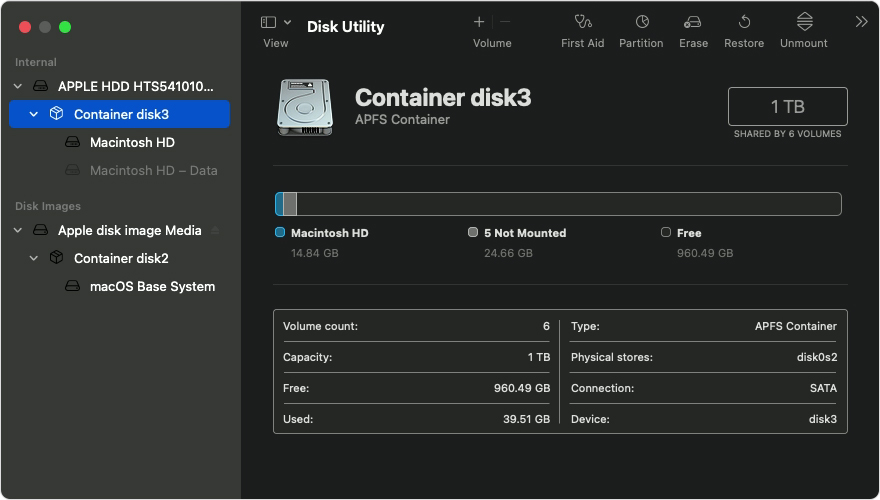
In questu example, u discu di avvio (APPLE HDD) hà un contenitore è dui volumi (Macintosh HD, Macintosh HD - Dati). U vostru discu puderia micca avè un cuntainer, è puderia avè un numeru diversu di volumi.
Riparate volumi, poi cuntenitori, poi dischi
Per ogni discu chì riparate, cuminciate selezziunendu l'ultimu volume in quellu discu, poi cliccate nantu à u buttone di Primu Soccorsu ![]() o tabulazione.
o tabulazione.

In questu example, l'ultimu vulume nant'à u discu hè Macintosh HD - Dati.
Cliccate nantu à Esegui per cumincià à verificà u voluminu selezziunatu per l'errori.
- Se ùn ci hè micca un buttone Run, fate un clic nantu à u buttone Repair Disk invece.
- Se u buttone hè sfumatu è ùn pudete micca cliccà, saltate stu passu per u discu, u cuntainer o u voluminu chì avete sceltu.
- Se vi dumandate una password per sbloccà u discu, inserite a vostra password di amministratore.
Dopu chì Utilità Dischettu sia fatta cuntrollendu u voluminu, selezziunate l'elementu prossimu sopra à ellu in a barra laterale, poi eseguite dinò i primi aiuti. Continuate à cullà nantu à u listinu, in esecuzione di Primi Aiuti per ogni vulume nant'à u discu, dopu ogni cuntaineru nantu à u discu, poi infine u discu stessu.

In questu example, l'ordine di riparazione hè Macintosh HD - Dati, dopu Macintosh HD, dopu Container disk3, dopu APPLE HDD.
Se l'Utilità Disk hà trovu errori chì ùn pò micca riparà
Se l'Utilità Disk hà trovu errori chì ùn pudia micca riparà, aduprate Utility Disk per sguassà (furmà) u vostru discu.
Se u vostru discu ùn apparisce micca in Utility Disk
Se l'Utilità Discale ùn pò micca vede u vostru discu, ùn pò ancu vede alcun contenitore o volumi in quellu discu. In questu casu, seguitate questi passi:
- Spegni u vostru Mac, dopu stacca tutti i dispositivi non essenziali da u vostru Mac.
- Se riparate un discu esternu, assicuratevi chì sia cunnessu direttamente à u vostru Mac cù un cavu chì sapete chì hè bonu. Dopu spegne u drive off è riaccende.
- Se u vostru discu ùn pare micca sempre in Utility Disk, u vostru Mac puderia avè bisognu di serviziu. Sì avete bisognu d'aiutu, per piacè cuntattate u supportu Apple.


